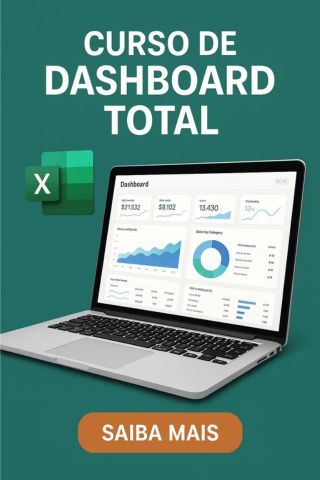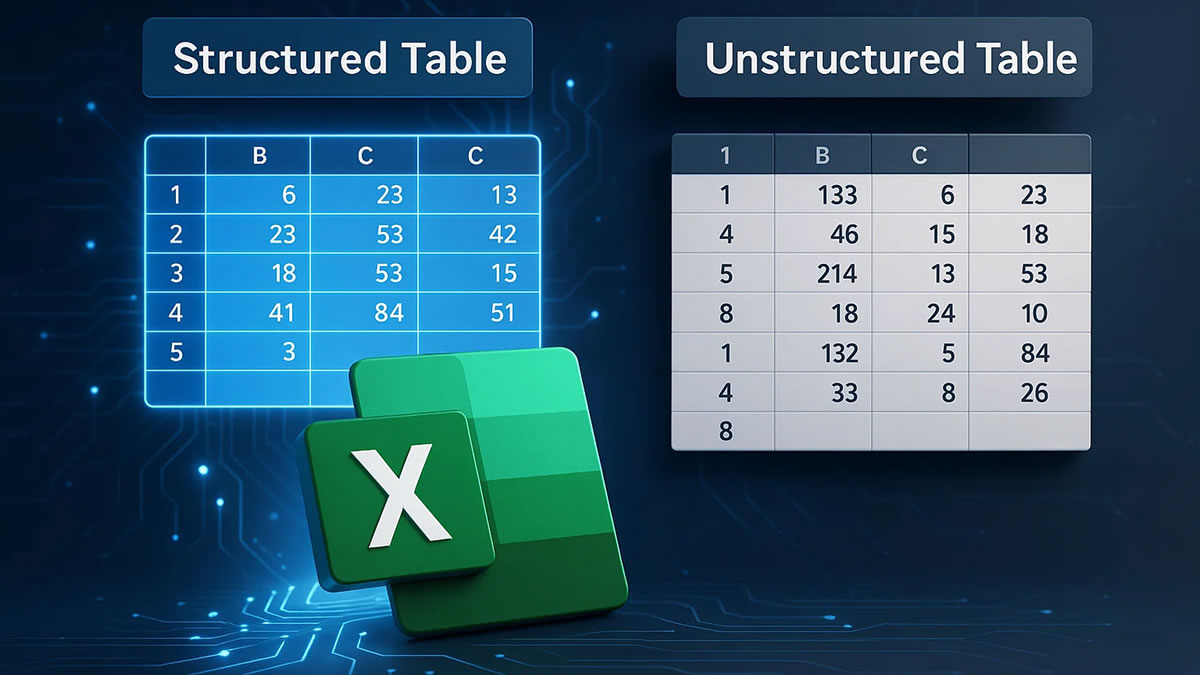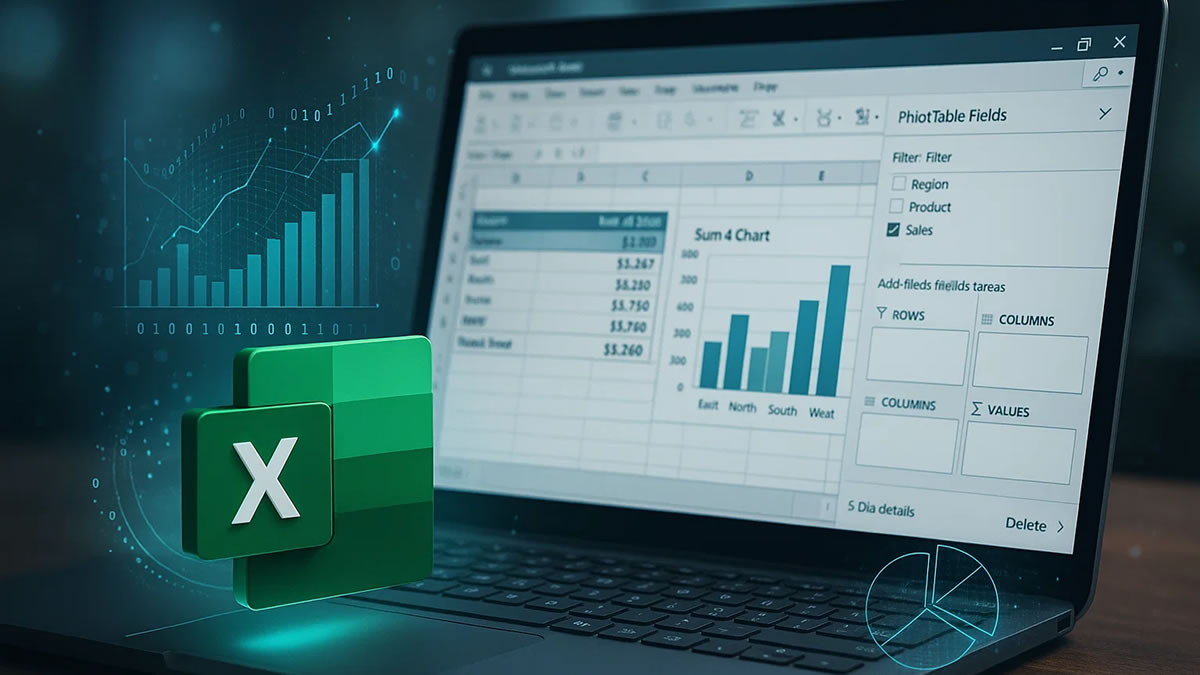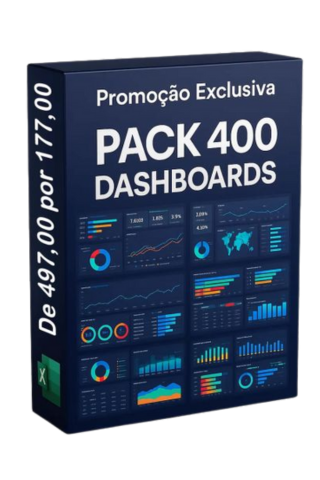Outlook – Como Excluir e Editar uma Regra
📧 Formatação Condicional
A Formatação Condicional do Outlook é uma ferramenta poderosa que permite destacar automaticamente e-mails com base em critérios definidos — por exemplo, mensagens de um remetente específico, com certas palavras no assunto ou de um grupo de contatos importante.
Mas, com o tempo, é comum precisarmos editar ou excluir essas regras para ajustar nossa organização da caixa de entrada.
Neste artigo, você vai aprender como editar ou excluir uma regra de formatação condicional no Outlook de forma rápida e segura.
Descubra abaixo 4 folders exclusivos que apresentam os conteúdos poderosos dos nossos Pacotes Completos de Dashboards. Eles foram projetados para transformar a sua tomada de decisão, proporcionando agilidade e precisão em cada passo. Aproveite a oportunidade de adquirir essas ferramentas essenciais e leve seu negócio a um novo nível de performance!
🛠️ O que é a formatação condicional no Outlook?
A formatação condicional permite personalizar a aparência dos e-mails na sua lista de mensagens.
Você pode, por exemplo:
Destacar mensagens do seu chefe em vermelho;
Mostrar e-mails urgentes em negrito;
Ou diferenciar mensagens de clientes em azul.
Essas regras tornam a leitura e a priorização de e-mails muito mais eficientes no dia a dia.
✏️ Como editar uma regra de formatação condicional
Abra o Outlook e vá até a sua caixa de entrada.
Clique em Exibir no menu superior.
Em seguida, selecione Exibir configurações (ou View Settings, em inglês).
Na janela que abrir, clique em Formatação condicional (Conditional Formatting).
Escolha a regra que deseja alterar e clique em Fonte para mudar a cor, estilo ou tamanho do texto.
Se quiser alterar os critérios, clique em Condição (Condition) e ajuste os filtros (como remetente, assunto, palavras-chave etc).
Clique em OK para salvar as mudanças.
Pronto! A regra será atualizada e aplicada imediatamente na sua caixa de entrada.
🗑️ Como excluir uma regra de formatação condicional
Siga os passos 1 a 4 acima para abrir a janela de Formatação condicional.
Localize a regra que você deseja remover.
Selecione a regra e clique em Excluir (Delete).
Confirme e clique em OK para aplicar as alterações.
A regra será excluída e os e-mails deixarão de seguir aquele formato específico.
💡 Dica extra
Se você usa muitas regras, mantenha uma nomenclatura clara, como:
“E-mails do Financeiro”
“Mensagens Urgentes”
“Reuniões – Equipe TI”
Assim, você facilita futuras edições e garante um controle mais organizado das suas configurações.
Explore abaixo 8 folders exclusivos que revelam os conteúdos completos dos nossos Pacotes de Dashboards. Cada um foi cuidadosamente desenvolvido para agilizar sua tomada de decisão, trazendo mais precisão e eficiência para o seu dia a dia. Não perca a chance de adquirir essas ferramentas essenciais e impulsionar seu negócio com informações estratégicas e de alto impacto!
🚀 Conclusão
Editar ou excluir regras de formatação condicional no Outlook é uma tarefa simples, mas que pode fazer toda a diferença na sua produtividade.
Ajustar essas regras conforme sua rotina evolui é fundamental para manter sua caixa de entrada eficiente, limpa e personalizada.
💬 Gostou da dica?
Deixe um comentário contando como você organiza sua caixa de entrada no Outlook!
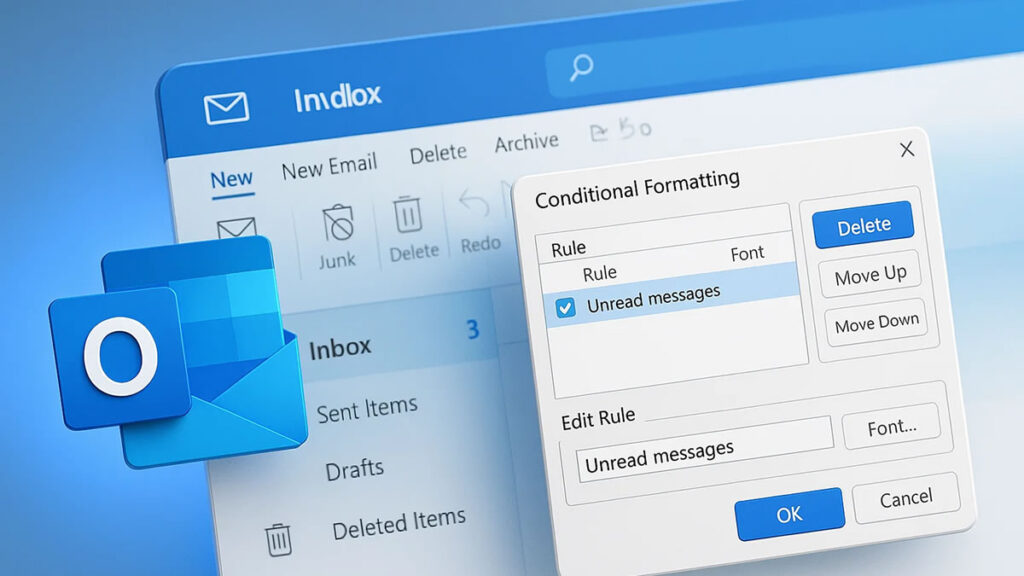
- All Posts
- Blog
- Certificados
- Diversos
- Excel
- FPw
- Membros
- Notícias
- Planilhas
- Produtos
- SQL
- Tecnologia
- WordPress
PREÇO REVELADO!
Escolha o melhor pacote para você:
PACOTE DE DASHOARD SIMPLES
PAGAMENTO ÚNICO
sem mensalidade
DE R$ 297
por apenas 12x de
R$ 57,00
⚠️⚠️NÃO É MENSALIDADE⚠️⚠️
PAGUE UMA VEZ SÓ
- Pacote de Dashboards 50 Dashs
- Garantía incondicional de 7 días
-
Pacotão de Planilhas: Com mais de 2.000 planilhas -
eBook Tudo sobre tabela dinâmica -
Pacote indicadores
⚠️⚠️ACHOU BOM? ENTÃO VEJA AS OFERTAS AO LADO ⚠️⚠️
MAIS VANTAGENS
COMPLETO
+ de 400 DASHBOARDS + SUPER BÔNUS + BÔNUS PREMIUM
DE R$ 697
por apenas
R$ 127,00
PAGAMENTO ÚNICO
sem mensalidade
⚠️⚠️NÃO É MENSALIDADE⚠️⚠️
PAGUE UMA VEZ SÓ
- Pacote com + de 400 Dashboard
- Acesso Vitalício e Atualizações
- Garantía incondicional de 7 días
- Super bônus: Pacotão de Planilhas Com mais de 2.000 planilhas
- Super bônus: eBook Tudo sobre tabela dinâmica
- Pacote de Indicaroes
MAIS VENDIDO
COMPLETÃO
+ de 1000 DASHBOARDS + SUPER BÔNUS + BÔNUS PREMIUM + 15.000 PLANILHAS + PACOTE EXCLUSIVO
DE R$ 997
por apenas
R$ 297,00
PAGAMENTO ÚNICO
sem mensalidade
⚠️⚠️NÃO É MENSALIDADE⚠️⚠️
PAGUE UMA VEZ SÓ
- Pacote com + de 1,000 Dashboard
- Acesso Vitalício e Atualizações
- 15.000 Planilhas
- Super bônus: Pacotão de Planilhas Com mais de 2.000 planilhas
- Super bônus: eBook Tudo sobre tabela dinâmica
- Pacote de Indicaroes
- + 5 Bônus Exclusivos